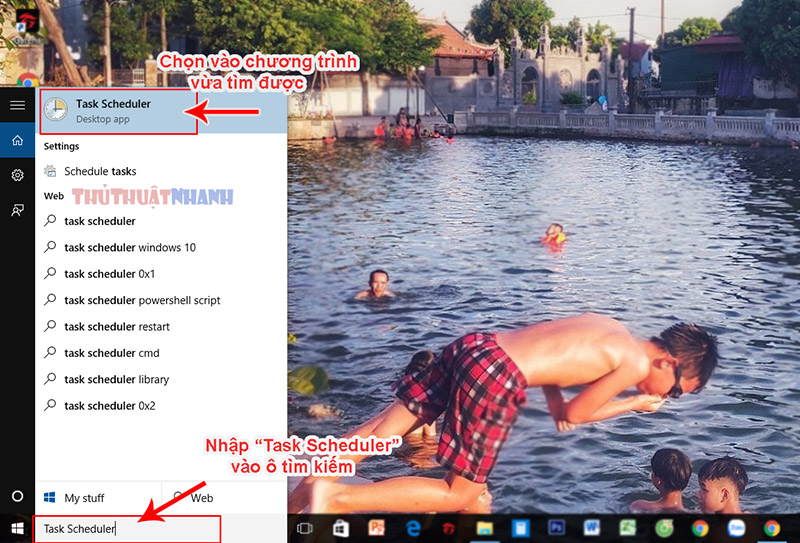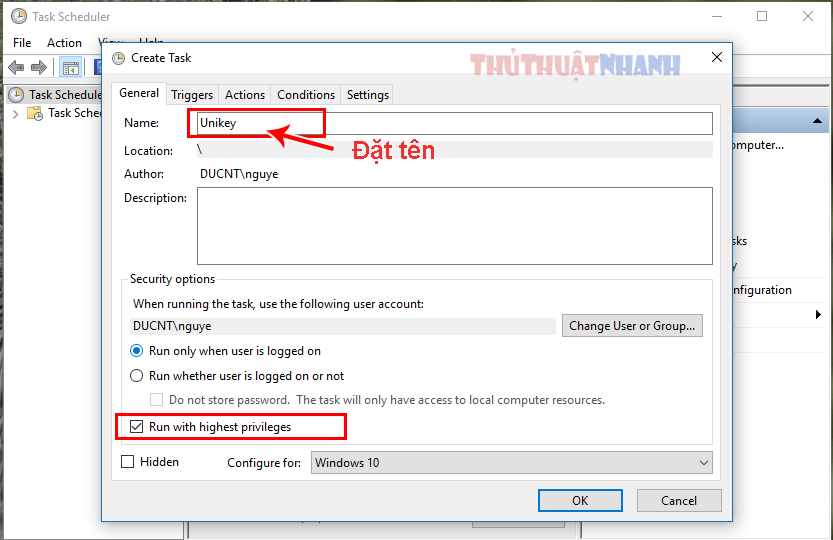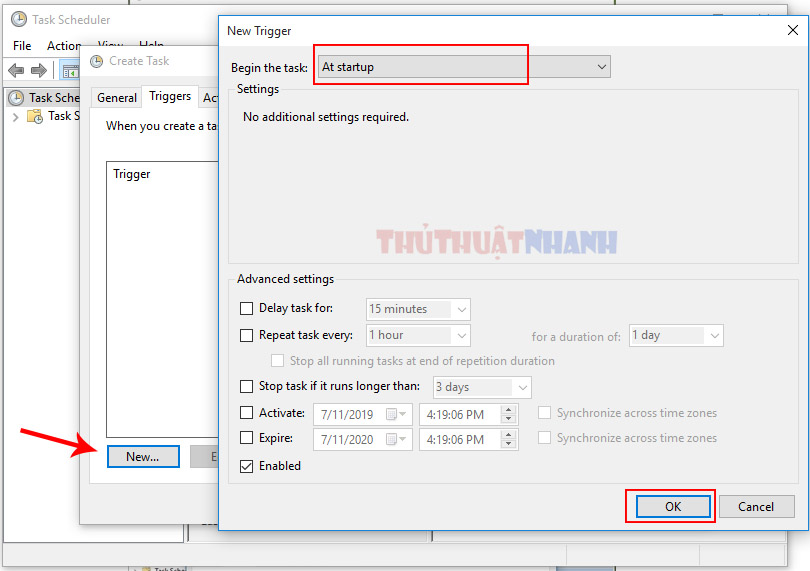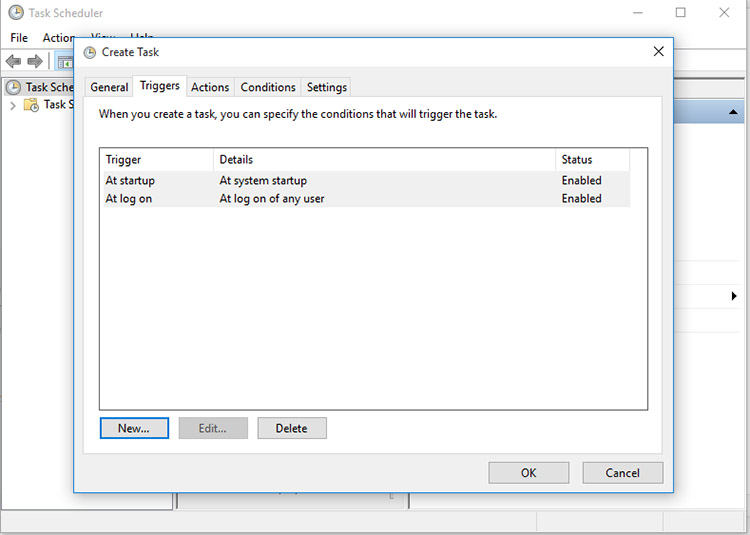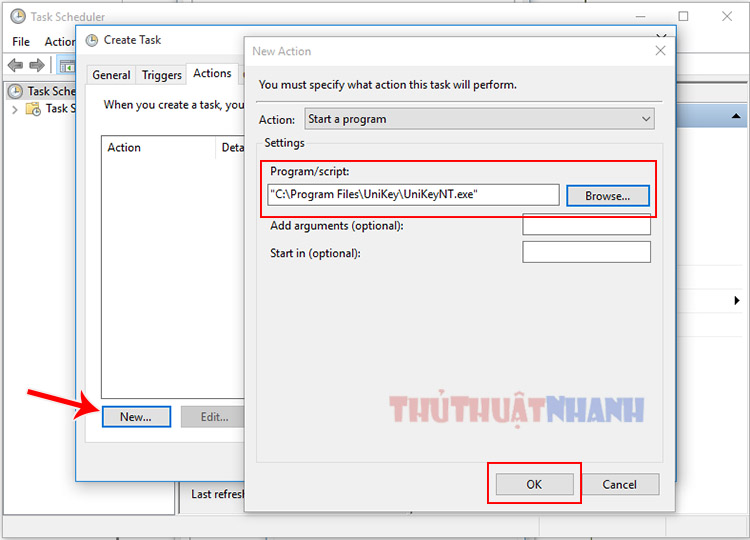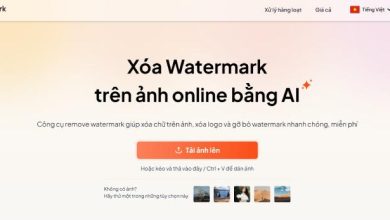Cách thiết lập Unikey khởi động cùng windows 10 khi bật máy tính
Tại sao Unikey không khởi động được cùng Windows 10? Bài viết sẽ hướng dẫn bạn cách thiết lập Unikey khởi chạy cùng Windows 10 ngay khi bật máy tính lên. Cấp quyền administrator khi khởi chạy…
Chắc hẳn bạn đã nhận thấy vấn đề này khi bắt đầu làm quen với phiên bản hệ điều hành Windows 10 November hay Anniversary. Có 2 lỗi gặp phải với Unikey:
- Lỗi không gõ được tiếng việt trong một số ứng dụng như: Photoshop, game LMHT,..
- Unikey không thể tự động bật khi khởi động máy tính.
Dưới đây là hướng dẫn giúp bạn giải quyết vấn đề unikey không thể khởi động được cùng windows 10. Chúng ta hãy làm từng bước để không bị rối nhé:
Cách thiết lập Unikey khởi động cùng windows 10 khi bật máy tính
+ Bước 1: Gõ cụm từ “Task Scheduler” vào thanh tìm kiếm của Windows 10. Sau đó chọn vào biểu tượng chương trình Task Scheduler hiện ra.
+ Bước 2: Hộp thoại hiện ra, bạn ấn vào “Create Task” ở cột bên phải như hình mình đánh dấu phía dưới:
+ Bước 3: Cửa sổ Create Task hiện ra. Tại tab General bạn điền như đánh dấu ở hình dưới:
– Trong đó:
- Tại ô Name, bạn đặt tên cho task. Có thể nhập là Unikey
- Tích vào ô Run with highest priviteges
+ Bước 4: Cũng trong cửa sổ Create Task này, bạn chuyển qua tab Trigger. Sau đó nhấn vào nút New... Khi ấy cửa sổ New Strigger hiện nên:
Trong khung Begin the task, bạn chọn vào “At startup” như mình đánh dấu ở dưới, rồi nhấp vào OK.
+ Bước 5: Tiếp tục vào New.. một lần nữa. Có điều lần này, bạn chọn là At log on:
Hoàn tất xong bước này, chúng ta có 2 Trigger được tao ra như hình dưới:
+ Bước 6: Bây giờ, bạn lại tiếp tục chuyển qua tab Actions trong cửa sổ Create New. Sau đó ấn vào nút New…
– Cửa sổ New Action hiện ra. Tại khung Program/script bạn ấn vào nút Browse.. và tìm đường dẫn tới ứng dụng Unikey. (Hình phía trên)
+ Bước 7: Cuối cùng, bạn nhấp vào tất cả các nút OK để đóng các cửa sổ lại là xong.
Bây giờ bạn hãy thử khởi động lại máy tính để áp dụng các thiết lập trên là được. Chắc chắn bạn sẽ thấy phần mềm bộ gõ tiếng việt Unikey được bật lên ngay khi Windows 10 khởi động xong.
Chúc bạn thành công!